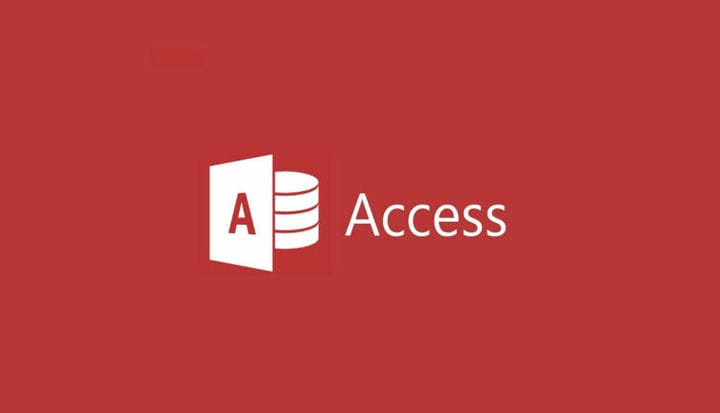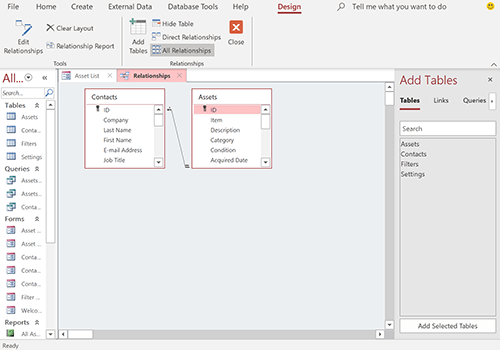So fügen Sie Tabellen in Access hinzu
So öffnen Sie Tabellen hinzufügen
1 Wählen Sie Datenbank- Tools> Beziehungen.
2 Der Bereich “Tabellen hinzufügen” sollte rechts auf dem Bildschirm angezeigt werden. Wenn dies nicht der Fall ist, klicken Sie mit der rechten Maustaste und wählen Sie Tabellen anzeigen. Es wird angezeigt.
Wir können Ihnen nicht sagen, wie nützlich diese neue Funktion ist. Das gesamte Datenbanksystem in Access dreht sich um Tabellen.
Felddatentypen, die hinzugefügt werden sollen, wenn Sie Tabellen in Access 2013 oder höher erstellen
- AutoNumber: Dies sollte das erste Feld in einer Tabelle sein, da allen Datensätzen aus der Tabelle eine eindeutige numerische ID zugewiesen wird.
- Kurztext: Sie können Text oder eine Kombination aus Text und Zahlen mit maximal 255 Zeichen eingeben.
- Langtext: Hier beträgt die maximale Länge 65, 535 Zeichen.
- Nummer: Kann nur Zahlen für Berechnungen enthalten. Wenn Sie Telefonnummern oder Postleitzahlen eingeben möchten, sollten diese als Text festgelegt werden.
- Datum / Uhrzeit: Enthält einen Datums- oder Zeitcode. Nützlich für Datums- / Zeitberechnungen.
- Währung: Es ähnelt dem Datentyp “Zahl”, verwendet jedoch eine Festkommaberechnung, die schneller ist als die in Zahlenfeldern verwendete Gleitkommaberechnung.
- Ja / Nein: Speichert nur logische Datentypen wie Ja / Nein, Ein / Aus, Richtig / Falsch und -1/0.
- OLE-Objekt (in Desktop-Version): Stellt eine Verbindung zu Objekten in Windows-Anwendungen her. Sie können es beispielsweise für ActiveX-Objekte, Bilder, Kalender und andere Dateitypen verwenden.
- Hyperlink: Das ist ziemlich offensichtlich. Sie füllen es mit WWW-Links.
- Anhang (in Desktop-Version): Sie können beispielsweise Bilder oder Tabellen anhängen. Dies dient zum Anhängen vieler Arten von Unterstützungstypen.
- Bild (nur in der Web-App): Wird zum Speichern von Bilddaten verwendet. Wird nur in Web-Apps verwendet.
- Berechnet: Das berechnete Feld enthält einen Wert, der durch Ausführen einer Funktion für andere Felder mithilfe eines von Ihnen erstellten Ausdrucks abgeleitet wird. Es ist ein Ergebnisfeld.
- Suchassistent…: Sie können ein Suchfeld einrichten, das dann Werte aus einer anderen Tabelle, Abfrage oder Werten enthält, die Sie jährlich eingeben.
Bitte schreiben Sie uns eine Zeile in den Kommentaren mit Ihren Gedanken oder Fragen.